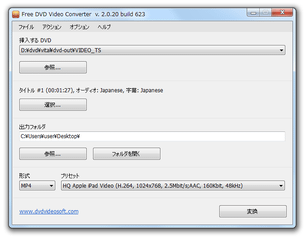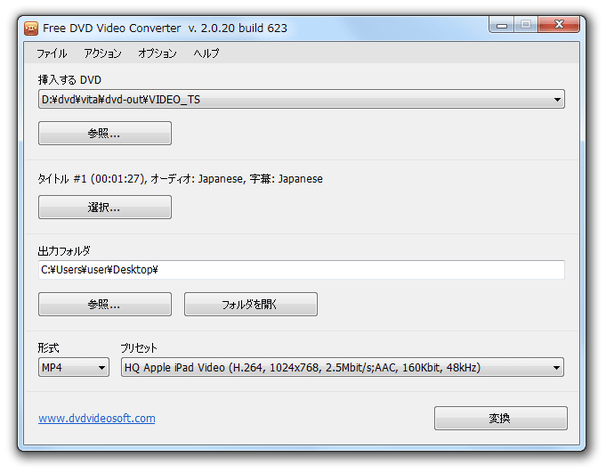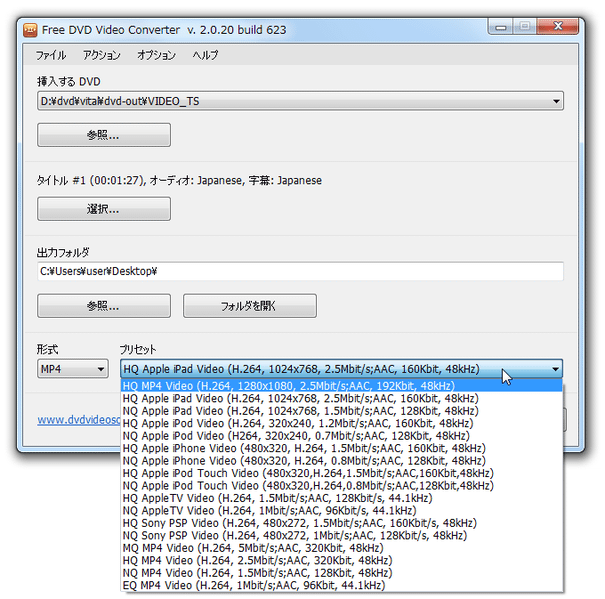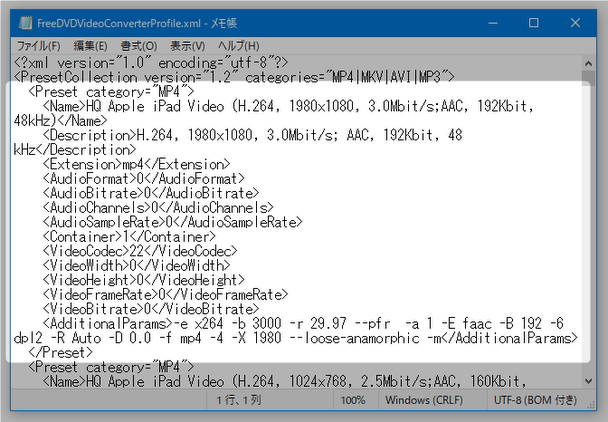DVD / Blu-ray を、MP4 / MKV / AVI / MP3 / WAVE に変換!「Free DVD Video Converter」。
Free DVD Video Converter
DVD / Blu-ray 内の特定タイトルを、MP4 / MKV / AVI / MP3 / WAV に変換してくれるソフト。
DVD / Blu-ray 内の特定タイトル、または特定フォルダ内の動画ファイルを、H.264 で圧縮された MP4 / MKV(音声は AAC )、あるいは H.264 or MPEG-4 で圧縮された AVI(音声は MP3 )、もしくは MP3 / WAVE 音声に変換できるようにしてくれます。
(出力するタイトルに多重化する音声&字幕 は、自由に選択することができる)
エンコードプリセットがいくつか登録されているため、操作は簡単に行うことができます。
「Free DVD Video Converter」は、DVD / Blu-ray 変換ソフト
「HandBrake」
のフロントエンドです。
( DVD のプロテクトを解除する機能は付いていません)
DVD / Blu-ray 内の特定タイトル、または特定フォルダ内の動画ファイルを、H.264 圧縮の MP4 / MKV / AVI や MP3 / WAVE に変換することができる... という DVD / Blu-ray コンバーターで、非常にシンプルかつ手軽に使えるところが最大の特徴。
「HandBrake」ほど細かいオプション設定は行えませんが、その分難しい知識なしでも簡単に使えるようになっています。
(操作は、基本的に変換先のフォーマット&プリセット を選択するだけ※1 )
1
iPad / iPhone / iPod / Apple TV / PSP 等に適したプリセットが用意されている。
(もちろん、パソコン向けの動画も作成できる)
ただし、長らく更新が行われていないため、プリセットの内容が結構古い...
細部までにはこだわらなくていいから、とりあえず DVD や Blu-ray を動画 (や音声) に変換できればいい... という人におすすめです※2。
2
プリセットを編集すれば、細かいオプション設定を行うこともできる。
(
テキストエディタ
で編集するので面倒かも?)
使い方は以下のとおりです。
このソフトを使用するには、「.NET Framework 2.0」
以上をインストールしている必要があります。
-
インストール時の注意
- インストールの途中で、
- DVDVideoSoft ツールバー
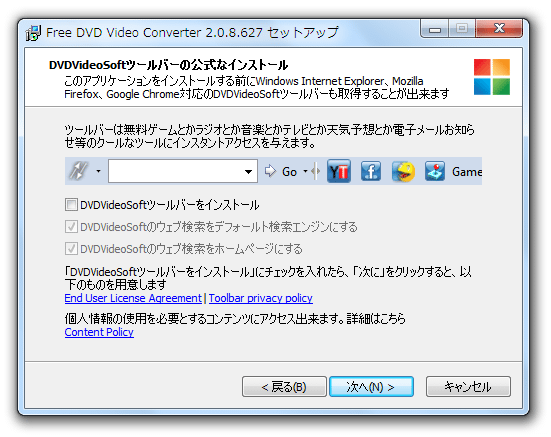
- Smart Acceleration
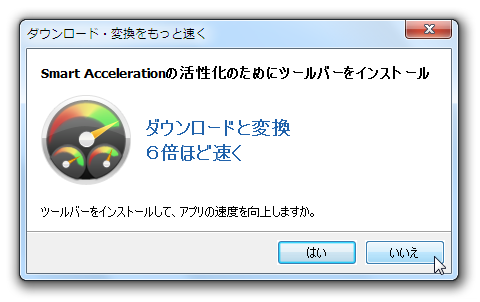
- SpeedUpMyPC
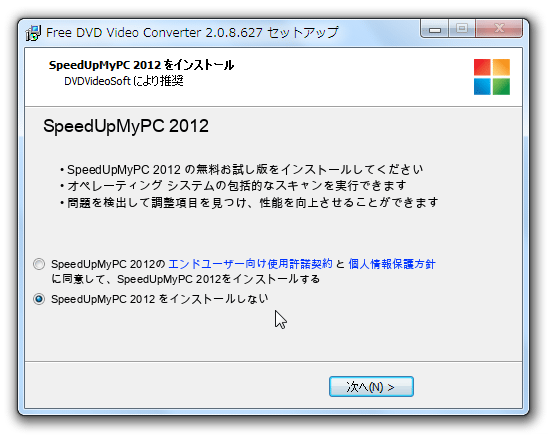
(バージョンによっては、違うソフトのインストールを促されるかもしれません)
このようなダイアログが表示されたら、「インストール」のチェックを外したり、「インストールしない」方を選択したりして下さい。 - DVDVideoSoft ツールバー
基本的に、外部ツールはインストールする必要ありません。
-
実際に使う
- 「FreeDVDVideoConverter.exe」を実行します。
- 一番上の「挿入するDVD」欄で、変換元とする DVD / Blu-ray が入っているドライブを選択します。
もしくは、「参照」ボタンをクリック → 「VIDEO_TS」「AVCHD」フォルダや、変換したい動画が入っているフォルダを選択します。 - 画面中段にある「選択」ボタンをクリックします。
- 「エンコードのプロパティ」という画面が表示されます。
ここで、動画に変換するタイトル、および、動画に多重化する音声 / 字幕 を選択して「OK」ボタンをクリックします。
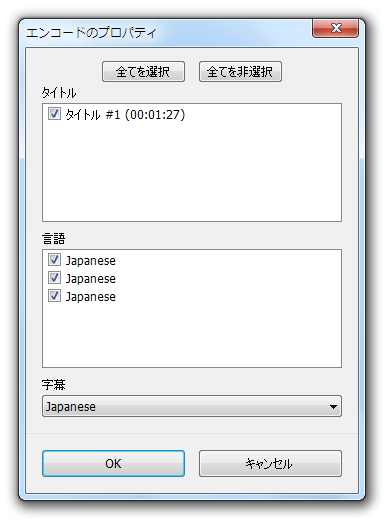
(AVI に変換する場合、字幕は合成できません)
複数のタイトルを変換する場合、それらは別々の動画ファイルとして出力されます。 - 下の「出力フォルダ」欄にある「参照」ボタンをクリックし、変換されたファイルの出力先フォルダを指定します。
- 画面左下の「形式」欄で変換先のフォーマットを選択し、すぐ右にある「プリセット」欄で動画の品質を設定します。
(元の解像度より大きいサイズを指定しても、解像度を大きくすることはできません) タイトルを WAVE 音声に変換したい時は、「形式」欄で「MP3」を選択して下さい。
(プリセットにWAVE がある) - 設定が完了したら、右下の「変換」ボタンをクリックします。
DVD の変換作業が開始されます。
ちなみに、
-
C:¥Users¥ユーザー名¥AppData¥Roaming¥DVDVideoSoft¥FreeDVDVideoConverter
(<Preset category="MP4"> ~ </Preset> までが一つのプリセット)
パラメータは、このページ に記載されている。
| Free DVD Video Converter TOPへ |